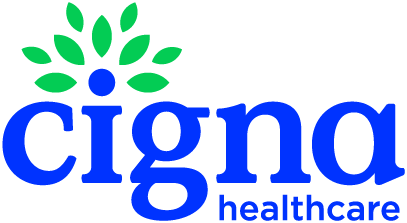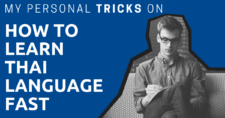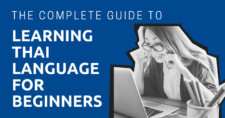Finalmente! Um tutor de digitação em tailandês para o Mac…
A leitura deste artigo leva cerca de 5 minutos. Sem tempo agora? Tudo bem. Envie a versão sem anúncios para o seu e-mail e leia depois.
Após anos digitando, finalmente aprendi a digitar. Isso aconteceu enquanto eu estava na Escócia durante um feriado prolongado em ’92, o que agora é tão distante que não lembro qual foi, apenas que incluía jogos progressivos e era bastante fácil.
Quando comecei a aprender tailandês, eu não tinha certeza de onde começar. O tutor de digitação tailandês que encontrei era para PC e não funcionava no meu emulador de PC, Parallels. Frustrado, perdi o interesse.
Então apareceu aTypeTrainer4Mac.
ALERTA: –>> aTypeTrainer4Mac foi atualizado para 4.4.
Sobre o aTypeTrainer4Mac…
Graças a Valentin Vassilevski, o aTypeTrainer4Mac (uma versão avançada do TypeTrainer4Mac) suporta teclados em tailandês.
- É um tutor de digitação (verdadeiramente) multilíngue para Mac OS X
- Vem com um conjunto de lições preparadas
- Tem a capacidade de criar conjuntos de lições personalizadas
- Importa de arquivos RTF, emails e navegadores da web
- Lembra dos últimos arquivos importados
De Valentin: Você pode importar textos do TextEdit da mesma forma que de um navegador web ou Mail usando a opção de importar do TextEdit. Você pode importar arquivos em todos os formatos aceitos pelo TextEdit (ou seja, RTF, DOCx, TXT, RTFD etc.). Além disso, você pode importar arquivos PDF e TXT abrindo-os primeiro no seu navegador web.
Como digitar em tailandês em um Mac OSX…
Primeiro, você precisará ativar seu teclado tailandês.
- Vá para Menu Apple >> Preferências do Sistema >> Internacional >> Menu de Entrada.
- Desça na lista para selecionar ‘Tailandês’.
- No canto inferior esquerdo da janela de preferências, selecione ‘Mostrar menu de entrada na barra de menu’.
- Feche a janela (comando W, ou clique no botão vermelho).
- Na barra de menu (canto superior direito da sua tela) há uma bandeira do país.
- Clique na bandeira e arraste para baixo, soltando o mouse na bandeira tailandesa.
Conselho de Valentin: A melhor maneira de aprender a digitar sem olhar é NÃO ter o teclado apropriado.
Concordo com o Valentin, mas não sou tão corajoso!
Como usar o aTypeTrainer4Mac…
As instruções para o aTypeTrainer4Mac são bastante fáceis, mesmo para quem não é tão familiarizado com computadores.
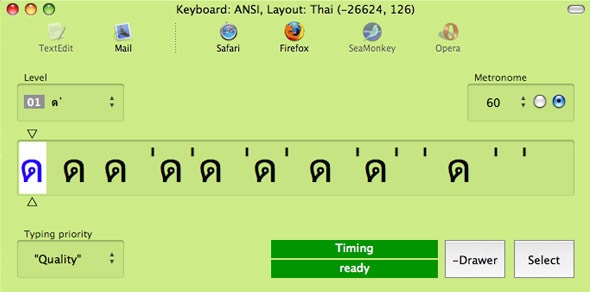
For ‘prioridade de digitação’, eu defini a minha em ‘qualidade’. Nas preferências, você também encontrará várias configurações (a maioria você pode não usar). Lá, você pode definir a velocidade do metrônomo ou desligá-lo. Ou, faça como eu e desligue o som no nível do computador.
Para usar as lições do aTypeTrainer4Mac:
- Mude para o teclado tailandês no seu Mac.
- Inicie o aTypeTrainer4Mac.
- Escolha seu nível no menu suspenso.
- Comece a digitar.
O poder do aTypeTrainer4Mac está na capacidade de personalizar para coincidir com suas lições em tailandês.
Por exemplo, se você está aprendendo o alfabeto tailandês, você pode criar arquivos RTF de cada lição com o software de processamento de texto de sua escolha.
E como cada lição Thai Reading for Speaking consiste em pequenos blocos, é fácil dizer cada letra em voz alta enquanto você digita. Se quiser, você pode sempre configurar o iTunes para tocar a lição antes e depois de testar suas habilidades de digitação.
Para usar suas próprias lições:
- Crie arquivos RTF (formato de texto rico).
- Mude para o teclado tailandês no seu Mac.
- Inicie o aTypeTrainer4Mac.
- Clique no botão ‘selecionar’ .
- Arraste e solte seu arquivo RTF onde indicado.
- Comece a digitar.
De Valentin: Alternativamente, você pode arrastar e soltar seu arquivo RTF sobre o ícone do aTypeTrainer no dock.
Nota: O processo é ligeiramente diferente se o seu teclado tailandês não estiver selecionado antes de abrir o aTypeTrainer4Mac. Para mudar para o tailandês dentro do aTypeTrainer4Mac, basta alterar para o teclado tailandês e, em seguida, clicar no ‘mudar’ .
Mais uma coisa… se você editar as lições definidas por engano (como eu fiz), no menu do aTypeTrainer4Mac, vá para preferências >> geral >> restaurar todos os padrões.
Recursos de Digitação
Todos os Tutores de Digitação Touch
Recurso de tutor de digitação para Mac e PC (para todos os idiomas).
Teclado Virtual Tailandês
Teclado virtual freeware (Windows).
Adesivos de alfabeto Tailandês/Inglês
Adesivos para o seu teclado.
Para sugerir melhorias ou fazer perguntas, entre em contato com Valentin.
O que Ler a Seguir
- Uma Grande Lista de Apps para Aprender Tailandês
- Cursos online
- Escolas de idiomas
- Como Aprender o Idioma Tailandês para Iniciantes
- Como Aprender o Idioma Tailandês Rápido
- Como Encontrar um Parceiro de Idioma Tailandês
- Professores e Tutores de Idioma Tailandês
- Compilação de Entrevistas: É Difícil Aprender a Ler e Escrever em Tailandês?
- Compilação de Entrevistas: Qual é o Maior Erro ao Aprender Tailandês?